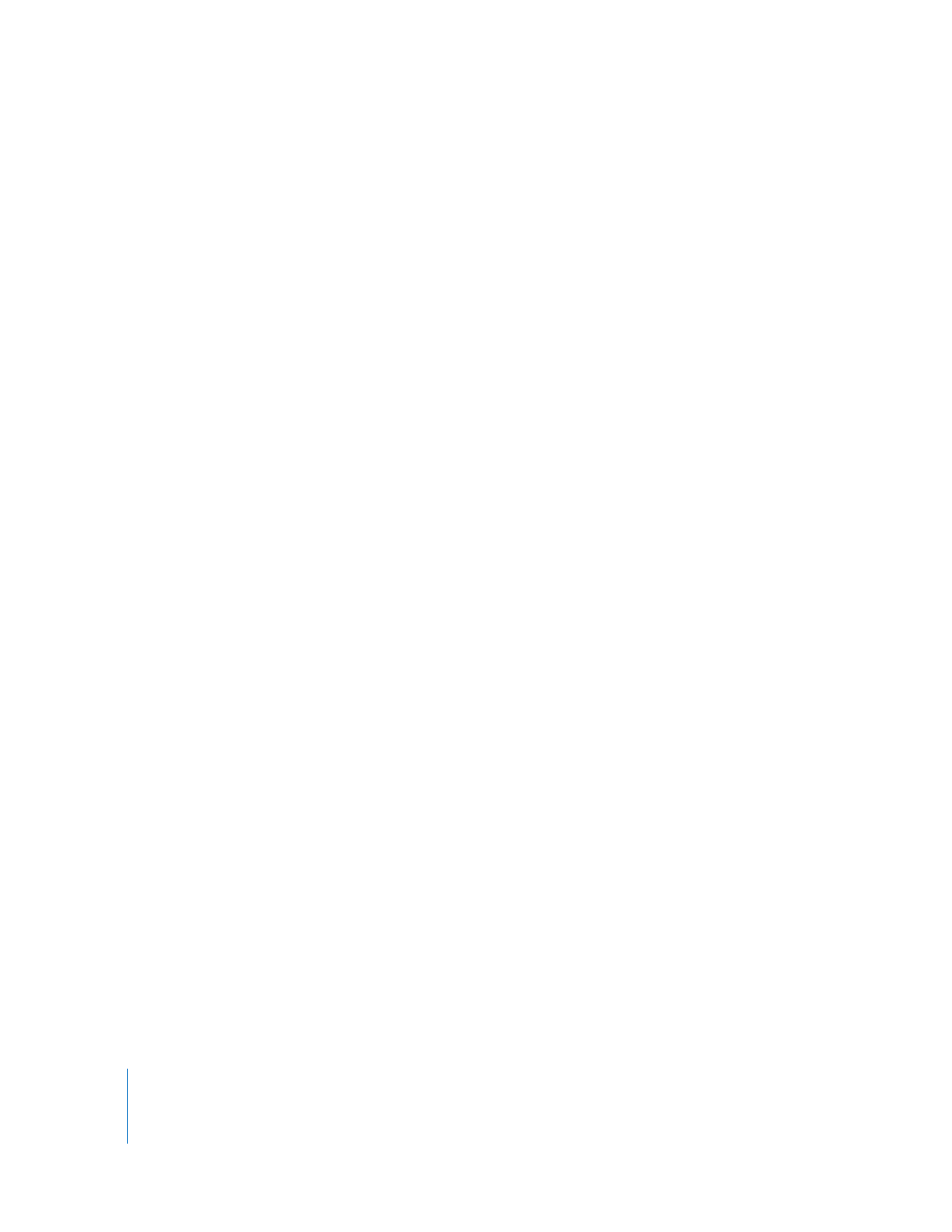
Visionnage de séquences en mode plein écran
Vous
pouvez
configurer
l’écran
de
telle
sorte
que
seule
la
séquence
soit
visible
(et
non
la
fenêtre
QuickTime
Player,
le
bureau
ou
d’autres
fenêtres).
Ce
réglage
de
présentation
est
appelé
«
mode
plein
écran
».
(Vous
pouvez
aussi
configurer
la
séquence
pour
la
pré-
senter
à
la
moitié
de
sa
taille
d’origine,
au
double
de
sa
taille,
etc.)
Pour
lire
une
séquence
en
mode
plein
écran,
procédez
de
l’une
des
manières
suivantes
:
 Choisissez
Présentation
>
Plein
écran
 Choisissez
Présentation
>
Présenter
la
séquence,
choisissez
Plein
écran,
puis
cliquez
sur Lire.
Pour
quitter
le
mode
plein
écran,
appuyez
sur
Échap.
Pour
régler
la
taille
de
l’image
pour
qu’elle
s’adapte
à
l’écran,
c’est-à-dire
l’étirer
ou
ajouter
des
bandes
noires,
par
exemple,
déplacez
le
pointeur
de
la
souris
en
haut
de
l’écran
pour
afficher
les
options
de
menu
QuickTime
Player,
puis
choisissez
un
réglage
dans
le
menu
Présentation.
En
mode
plein
écran,
les
options
supplémentaires
suivantes
sont
également
disponibles
:
 Adapter à l’écran : le contenu est mis à l’échelle pour remplir l’écran autant que
possible sans rogner le film ni en modifier les proportions.
 Réduire/Agrandir : le contenu est mis à l’échelle et rogné pour remplir complètement
l’écran
dans
au
moins
une
dimension.
Cette
option
permet
de
supprimer
les
bandes
noires
(letterboxing)
ou
latérales
(pillarboxing)
mais
peut
masquer
le
contenu
ou
lui
appliquer
une
distorsion.
 Panoramique : le contenu est mis à l’échelle pour s’adapter à l’écran et les bords
horizontaux externes sont compressés afin d’éviter de rogner l’image.
Vous
pouvez
également
définir
des
options
vous
permettant
d’afficher
toutes
les
séquen-
ces
en
mode
plein
écran.
Par
exemple,
vous
pouvez
masquer
les
commandes
de
lecture
ou
modifier
le
délai
pendant
lequel
elles
sont
visibles
avant
d’être
masquées.
Pour
définir
ces
options
sous
Mac
OS
X,
choisissez
QuickTime
Player
>
Préférences
et
cliquez
sur
Plein
écran.
Pour
définir
ces
options
sous
Windows,
choisissez
Édition
>
Préférences
>
Préféren-
ces
du
lecteur
puis
cliquez
sur
Plein
écran.
Remarque
:
si
l’option
«
Afficher
les
commandes
en
mode
plein
écran
»
est
sélectionnée
dans
les
Préférences
de
QuickTime
Player,
vous
pouvez
faire
apparaître
les
commandes
masquées
en
bougeant
le
pointeur
de
la
souris.
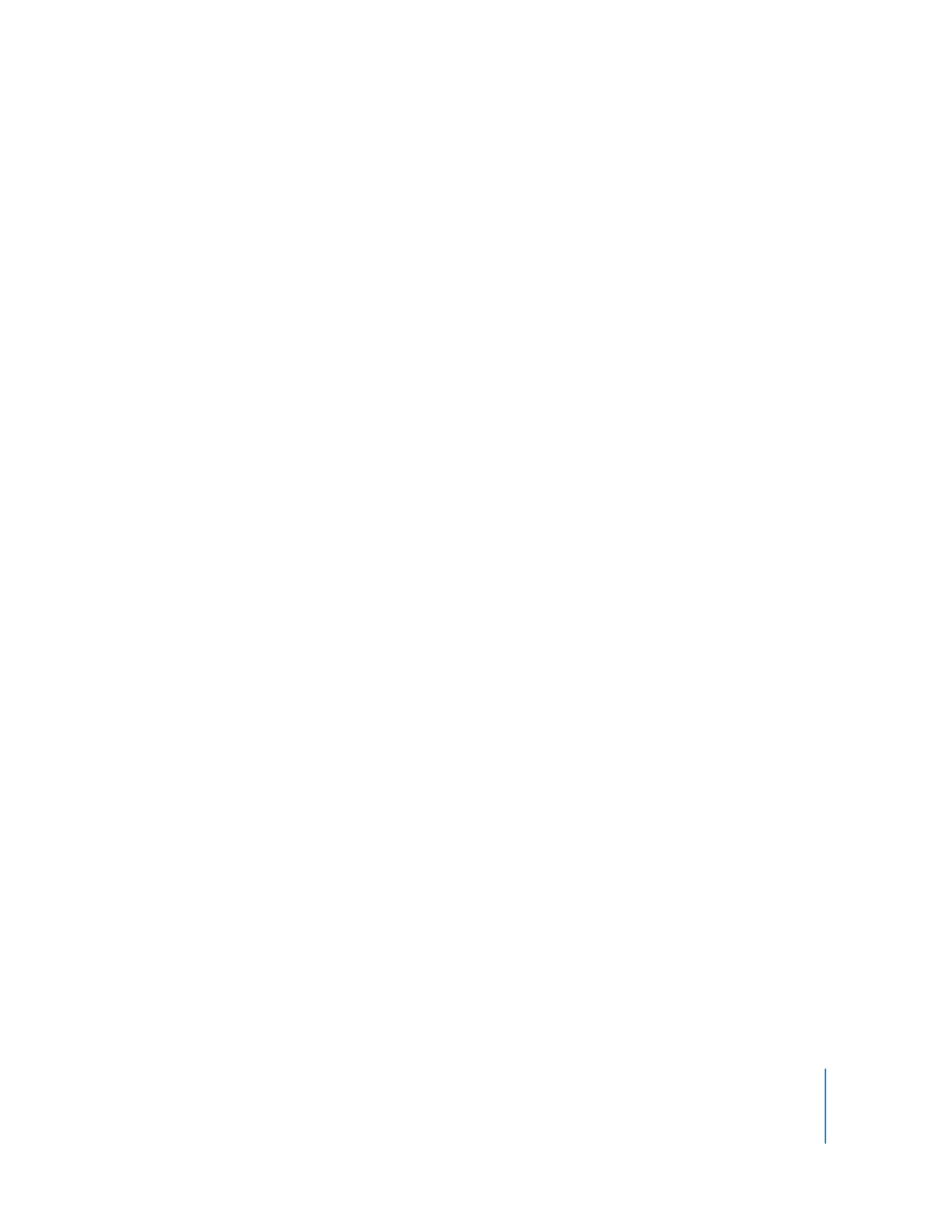
Chapitre 1
Utilisation de QuickTime Player
23